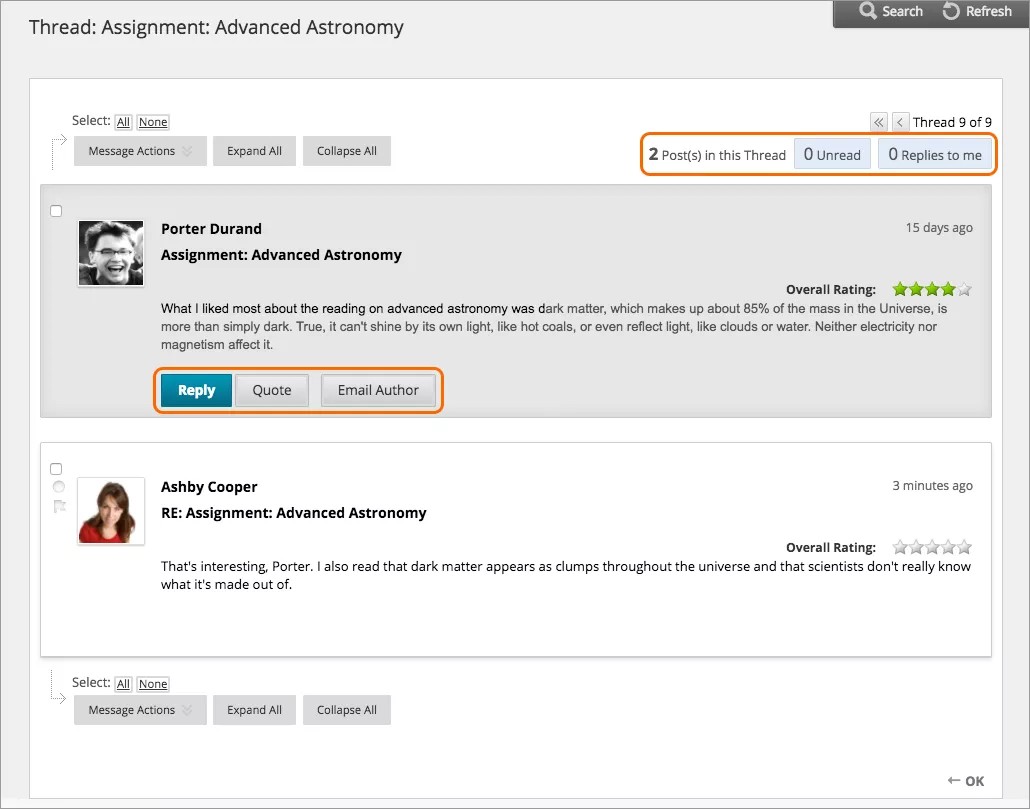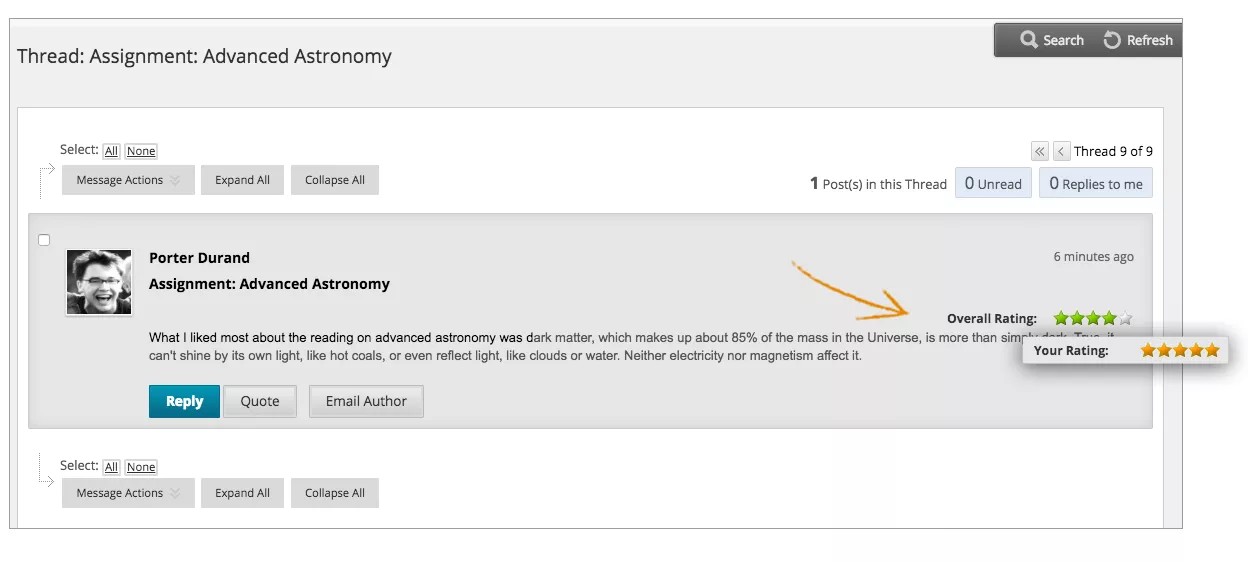Wenn die Benutzer in Diskussionen auf die erste oder die nachfolgenden Posts antworten, werden die Diskussionsfäden erweitert. Die Antworten bauen aufeinander auf und bilden eine Unterhaltung. Mit zunehmender Anzahl der Beiträge können die Benutzer Beiträge filtern, sortieren, zusammenstellen und mit Tags kennzeichnen, sofern diese aktiviert sind.
Diskussionsetikette
Damit sich die Teilnehmer über Ihre Erwartungen im Klaren sind, sollten Sie die Diskussionsregeln von Anfang an festlegen. Sie können Beispiele für die richtige Online-Interaktion geben und das erwünschte Verhalten durch öffentliche Anerkennung fördern. Außerdem können Sie spezifische Richtlinien vorgeben:
- Wählen Sie einen aussagekräftigen Betreff, damit die Diskussionsfäden einfach verfolgt und durchsucht werden können.
- Halten Sie die Beiträge kurz und verwenden Sie eine einfache Sprache. Die anderen Teilnehmer arbeiten am Bildschirm und müssen möglicherweise mehrere Nachrichten lesen.
- Begründen Sie Ihre Aussagen, wenn Sie anderen zustimmen oder gegenteiliger Meinung sind.
- Achten Sie bei Beiträgen mit akademischem Bezug auf einen professionellen Sprachgebrauch. Hierzu zählt auch die Einhaltung der Grammatikregeln. Umgangssprache, Emoticons oder Chat-Akronyme sind nicht zulässig.
- Verwenden Sie für lange, detaillierte Informationen Anhänge oder Links zu Websites.
- Bleiben Sie beim Thema. Wenn Sie ein neues Nebenthema einführen möchten, suchen Sie ein passendes Forum oder legen Sie, falls zulässig, einen neuen Diskussionsfaden an.
- Respektieren Sie die Ansichten der anderen. Halten Sie sich dabei an die goldene Regel: Behandeln Sie andere so, wie Sie selbst behandelt werden möchten.
Erklären Sie den Teilnehmern bei benoteten Foren und Diskussionsfäden genau, was Sie in Bezug auf die Menge und die Qualität der Beiträge erwarten. Zu diesem Zweck können Sie ein paar beispielhafte Beiträge veröffentlichen. Sie können auch Rubriken verwenden, um den Teilnehmern das Verständnis Ihrer Zielsetzungen zu erleichtern.
Auf einen Diskussionsfaden antworten
Sie können auf veröffentlichte Diskussionsfäden antworten, auf gesperrte oder ausgeblendete hingegen nicht.
- Öffnen Sie einen Diskussionsfaden innerhalb eines Forums.
- Auf der Seite des Diskussionsfadens können Sie den Text des Beitrags sowie Informationen zum Beitrag wie Autor und Veröffentlichungsdatum anzeigen. Alle Antworten werden auf derselben Seite wie der übergeordnete Beitrag angezeigt.
- Zeigen Sie auf den Beitrag, um weitere Optionen anzuzeigen, wie z. B. Antworten, Zitieren, Bearbeiten, Löschen und Autor E-Mail senden. Bei Auswahl der Option Zitieren wird der Text des Beitrags als Teil Ihrer Antwort eingefügt. Wählen Sie Antworten. Wenn Sie nur die ungelesenen Beiträge im Diskussionsfaden anzeigen möchten, klicken Sie in der Aktionsleiste auf den Link Ungelesen. Die ungelesenen Beiträge werden auf der Seite angezeigt.
- Die Seite wird unter dem Beitrag angezeigt, auf den Sie antworten. Sie können den Beitrag ansehen und auf den Editor zugreifen.
- Bearbeiten Sie falls erforderlich, den Betreff. Geben Sie eine Antwort in das Feld Nachricht ein. Sie können auch eine Datei anhängen.
- Nach dem Feld Nachricht können Sie eine Datei anhängen. Wählen Sie Computer durchsuchen, um eine Datei von Ihrem Computer hochzuladen. Sie können auch eine Datei aus dem Datei-Repository des Kurses hochladen. Kursdateien oder Inhaltsbestand.
Dateien, die Teilnehmer hochladen, werden nicht im Datei-Repository gespeichert.
- Wählen Sie Entwurf speichern, um einen Entwurf des Beitrags zu speichern, oder Senden, um Ihre Antwort zu veröffentlichen.
Auf der Seite des Diskussionsfadens wird Ihre Antwort am Ende der Liste angezeigt. Wenn Sie eine Datei angehängt haben, wird eine Büroklammer neben dem Titel des Beitrags angezeigt. Wenn Sie die Option Bild einfügen/bearbeiten verwendet haben, wird das Bild mit dem Text angezeigt.
Beiträge bewerten
Die Diskussionsplattform kann auch für die Beurteilung durch Peers verwendet werden. Die Teilnehmer können Diskussionsfäden beginnen und ihren ersten Beiträge ihre Arbeit hinzufügen. Andere Benutzer können diese Arbeiten dann überprüfen, ihnen eine Bewertung zuweisen und Kommentare hinzufügen.
Die Bewertung von Beiträgen hilft Benutzern, sich auf Nachrichten zu konzentrieren, die von anderen Teilnehmern als besonders informativ oder nützlich eingestuft werden. Wenn Sie die Bewertung aktiviert haben, können die Benutzer Beiträge anhand eines 5-Sterne-Systems bewerten. Auch Sie können Beiträge bewerten.
Aktivieren Sie zur Anzeige dieser Option Mitgliedern die Bewertung von Beiträgen gestatten.
- Öffnen Sie einen Diskussionsfaden innerhalb eines Forums.
- Wenn Sie auf der Seite des Diskussionsfadens auf den Bewertungsbereich des Diskussionsfadens zeigen, ändert sich der Bereich und zeigt Ihre Bewertung an.
- Wählen Sie ein bis fünf Sterne aus. Sie können jederzeit Sterne hinzufügen und löschen.
- Ihre Bewertung wird der Gesamtbewertung— hinzugefügt, der zusammengefassten Bewertung aller Benutzer.